iPhone5sのバッテリーが限界だ。
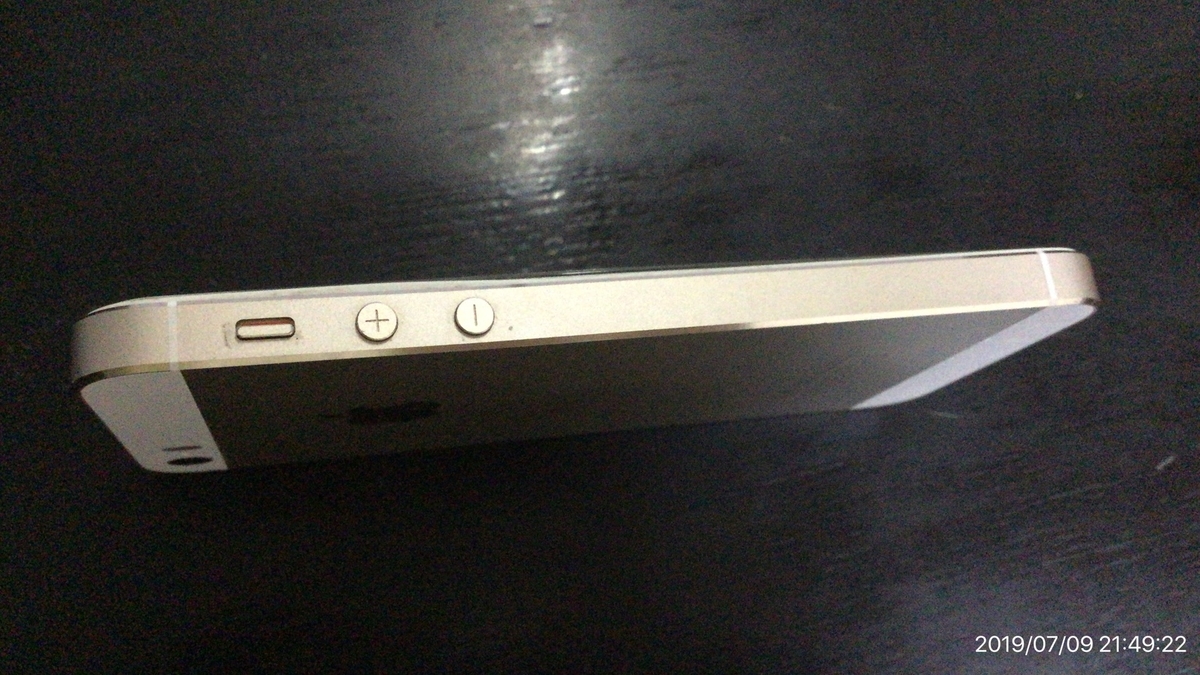
横から見るとわかるが、バッテリーが膨らんで液晶が浮いてしまっている。

充電しても熱を持つし、いよいよ危ない。自力でのバッテリー交換に挑戦する。
とはいっても、スマホの分解は初めてではない。過去にはiPhone6の画面割れ自力修理に成功した。
Androidのバッテリー交換も経験済み。
要領はそれほど変わるまい。
使う道具はこれ。以前のスマホ分解の名残ツール。

バッテリーだけはAmazonで調達した。ロワジャパンが一番お手頃で評判も良さそうだったのでそれにした。
ターゲットとなる iPhone5s はコレ。

たしか2018年の始め頃、アキバ中古で9,000円くらいで買った。
今(2019/7/9)だとメルカリで3,999円で買えてしまう。

ハピタス経由のメルカリだと、さらにポイントも貯められる。
こんなに良い機種が。安くなったものだ。
横から見て(分かりにくいが)バッテリーが膨らんで液晶が持ち上がってしまっている。
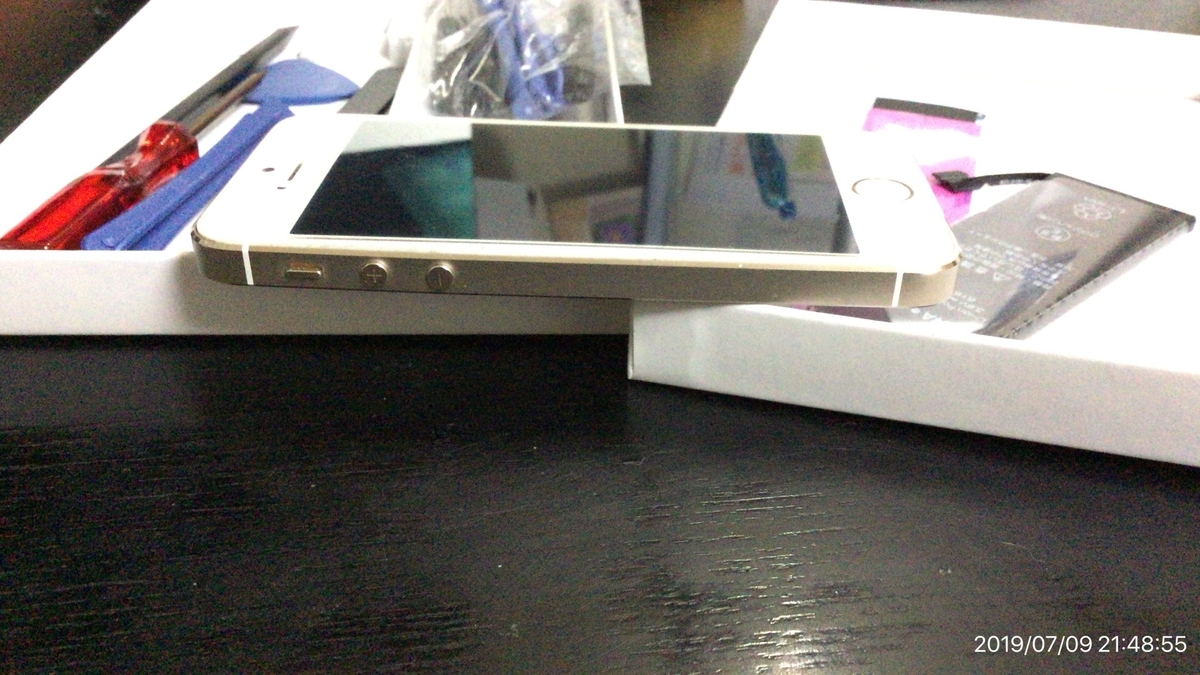
<作業前の準備>
何よりもまずiCloudへバックアップする。
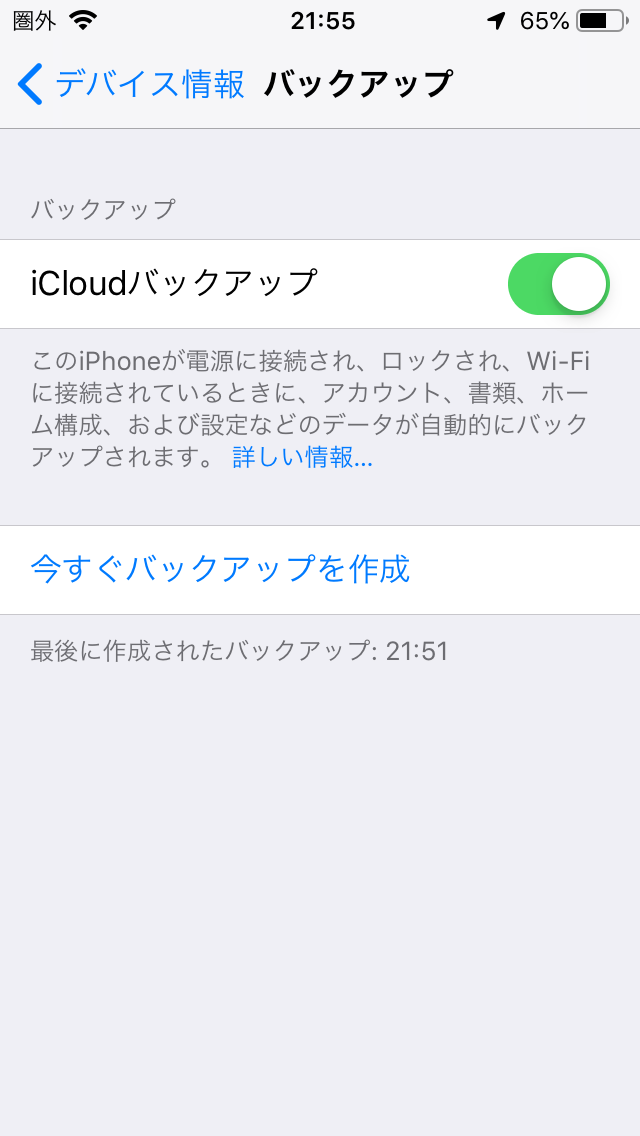
これさえあれば(最悪iPhoneが壊れようが)データには全く影響がない。
そしてこれは独自のアイディアだが、iPhoneの型取り用紙を用意する。
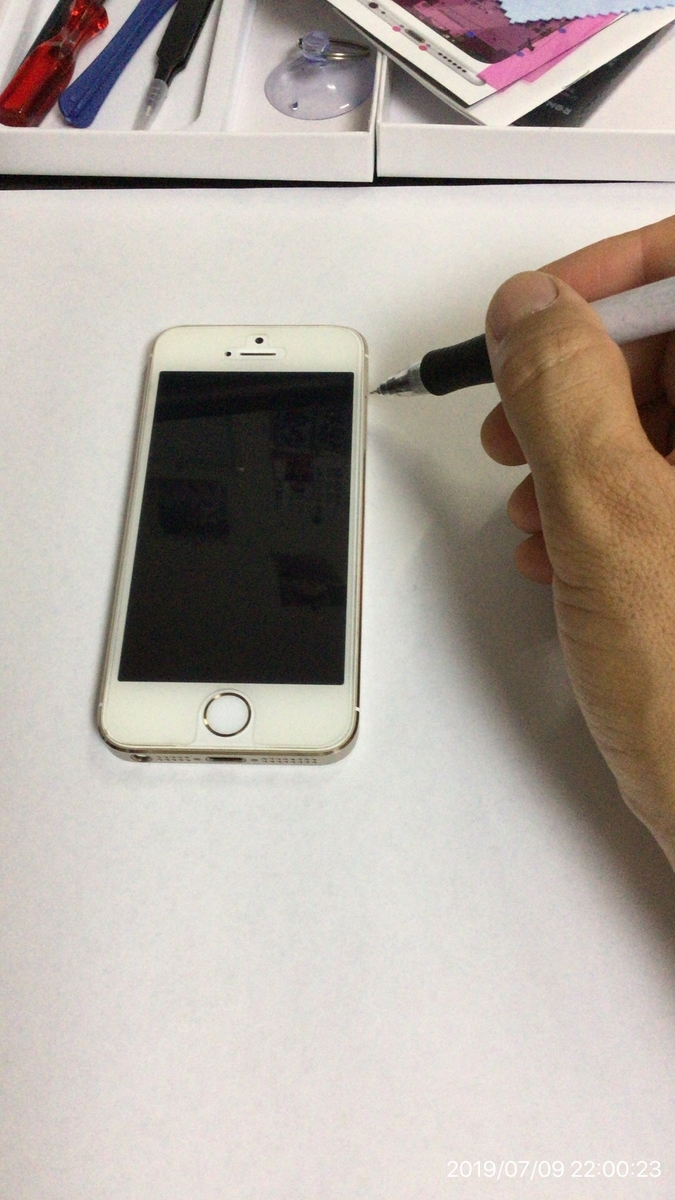
A4の紙にiPhoneを型取りして
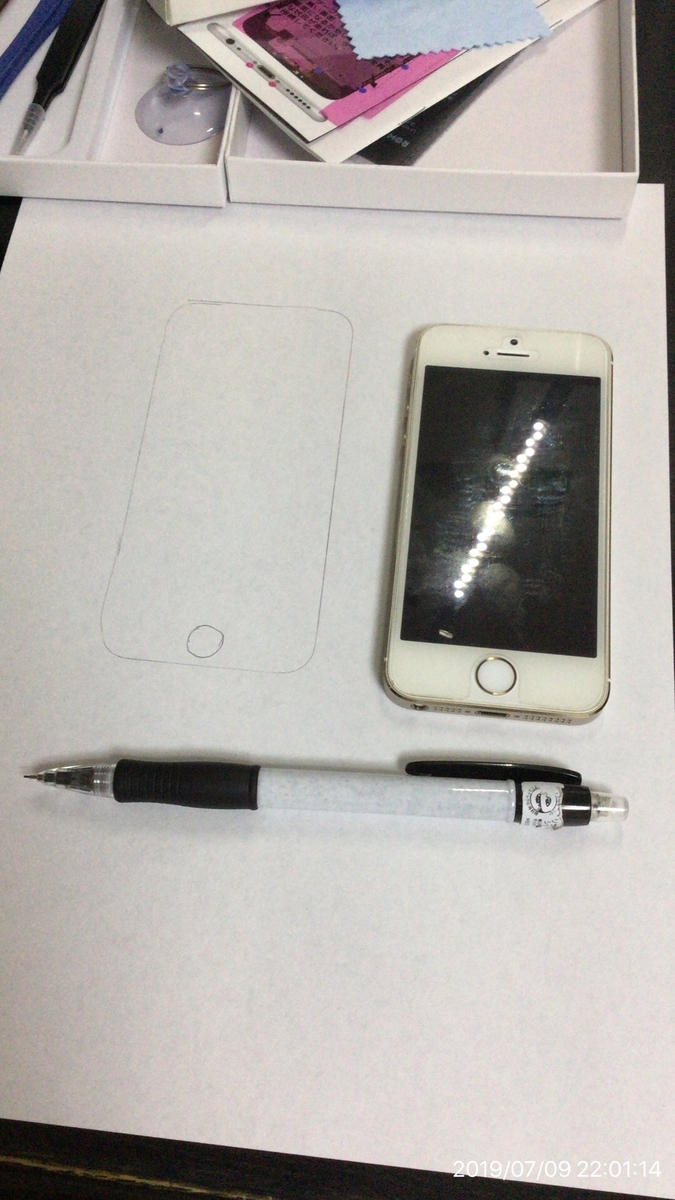
両面テープを用意し

糊の面を上にしてネジ置きを作っておく。

これさえあればネジが絶対無くならない。
準備8割。この時点で成否が8割決まっている。

参考にする動画はこれ。
ほとんどこの動画のとおりでできるけど、古いバッテリーを外す時に両面テープを剥がすところだけが、動画のようにはいかない。今回の工程で一番難しいところだ。
<作業開始>
22:00スタート。
まずは電源を落とす。
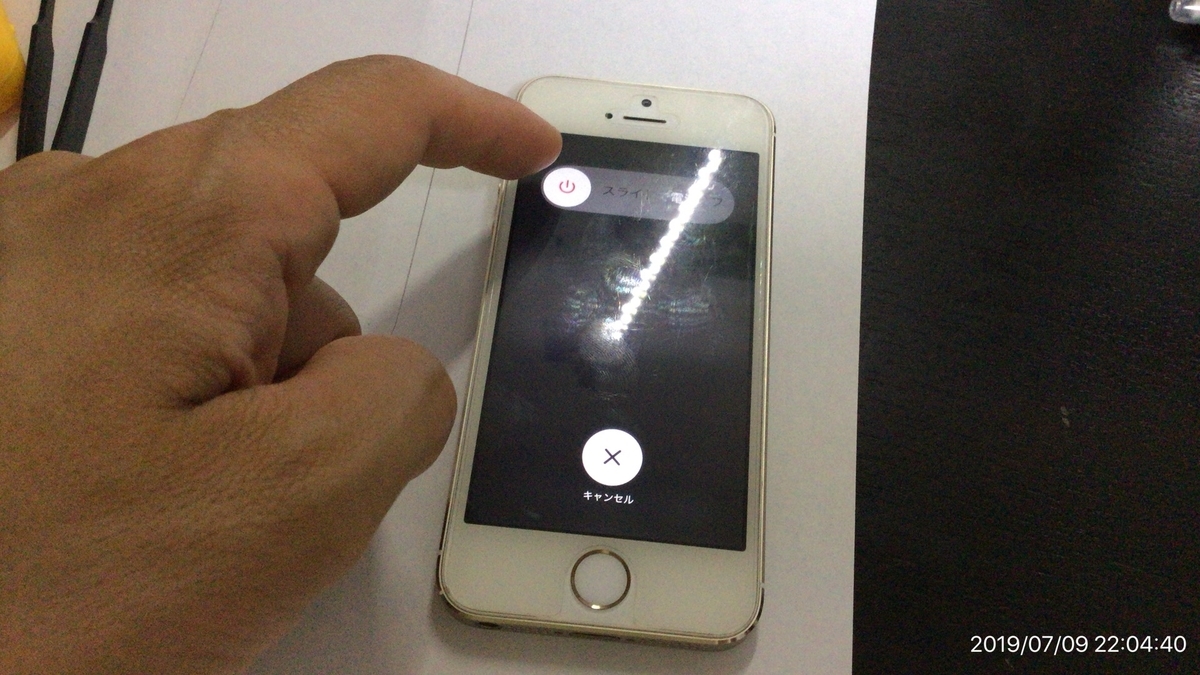
iPhone下部のネジを2本外して

両面テープにつける。これでネジが無くなる心配がない。

吸盤をつけて慎重に画面を上に引っ張る。
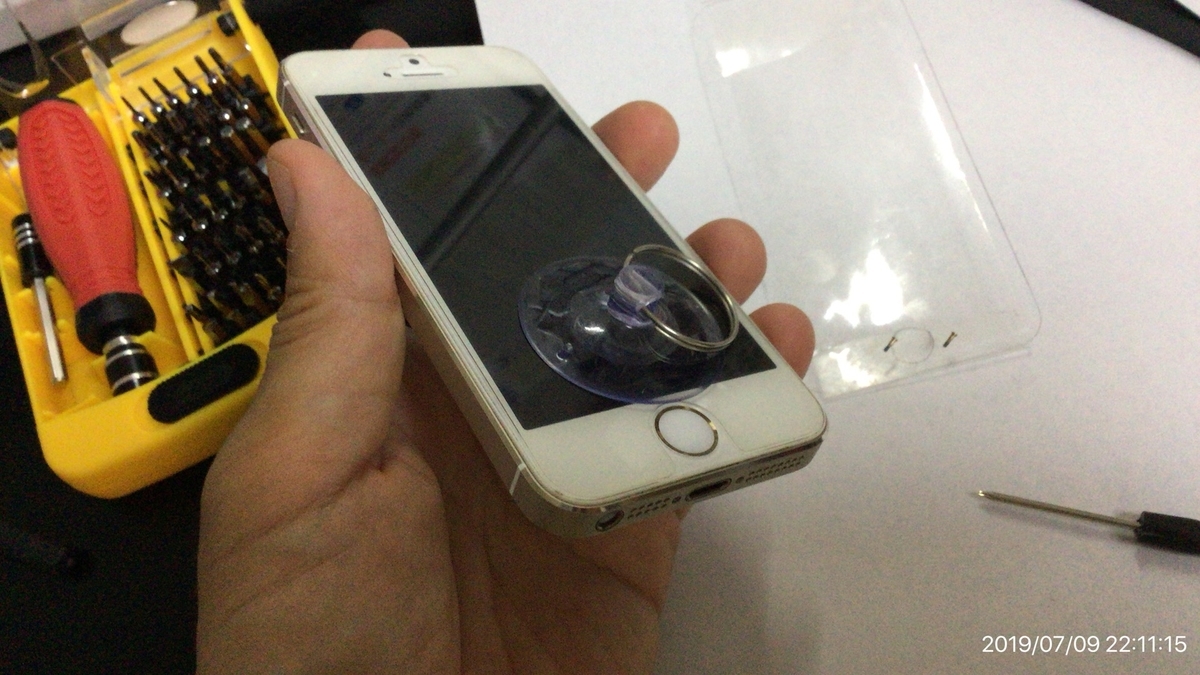
吸盤を引っ張っていたら間違って電源を入れてしまった。

そういえばSIMカードを抜くのを忘れていた。ここで抜いておく。

電源も落とす。
吸盤で液晶を持ち上げたらヘラっぽいのを噛ませて閉じないようにする。

あまり奥まで噛ませると中にある(ホームボタンの)ケーブルを切ってしまうので、少しだけ噛ませる。
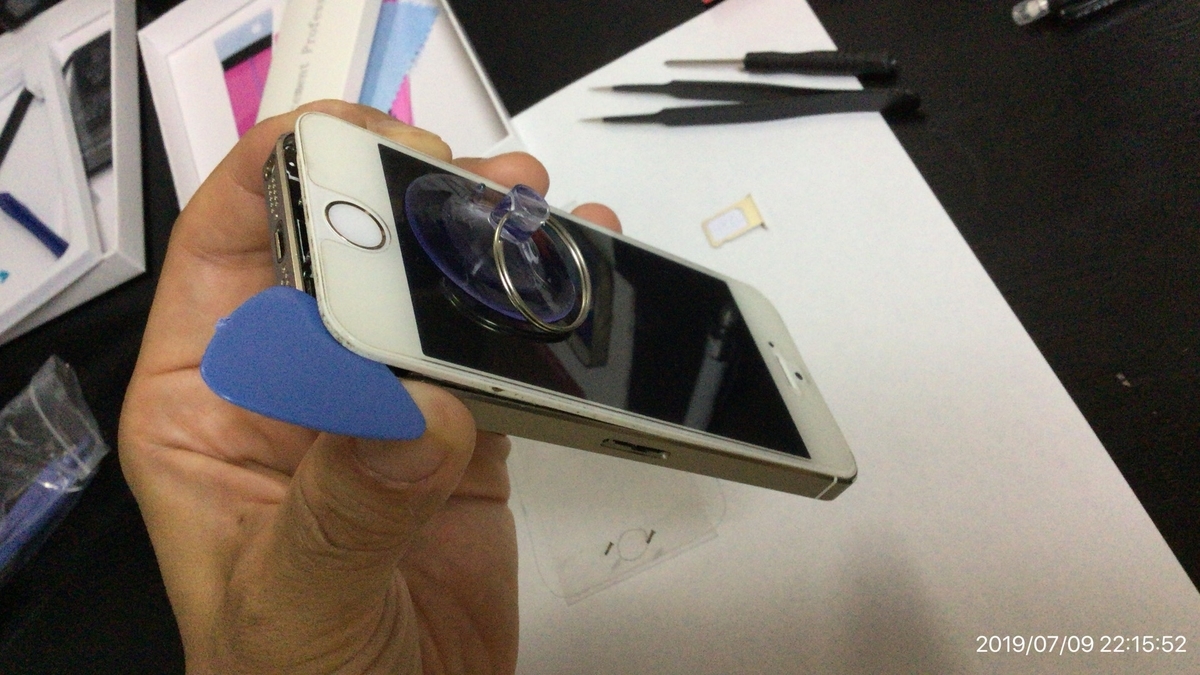
ホームボタンのケーブルを切らない程度に慎重に開けてみる。

ホームボタンケーブルが本体に繋がっている。
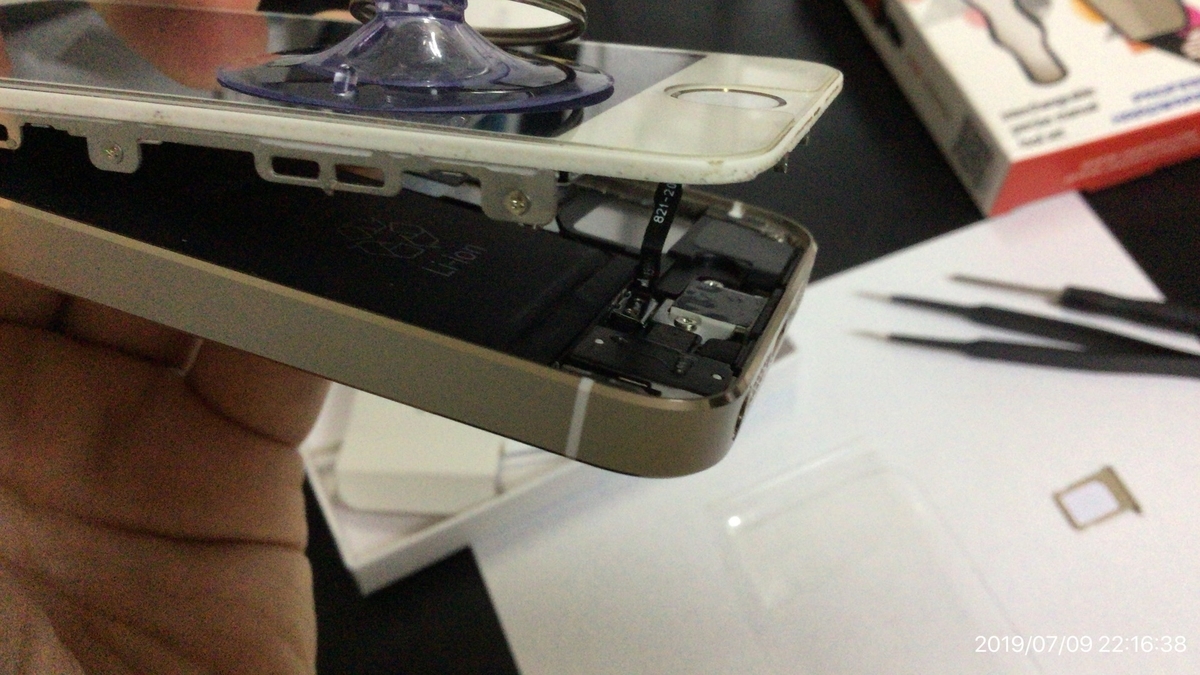
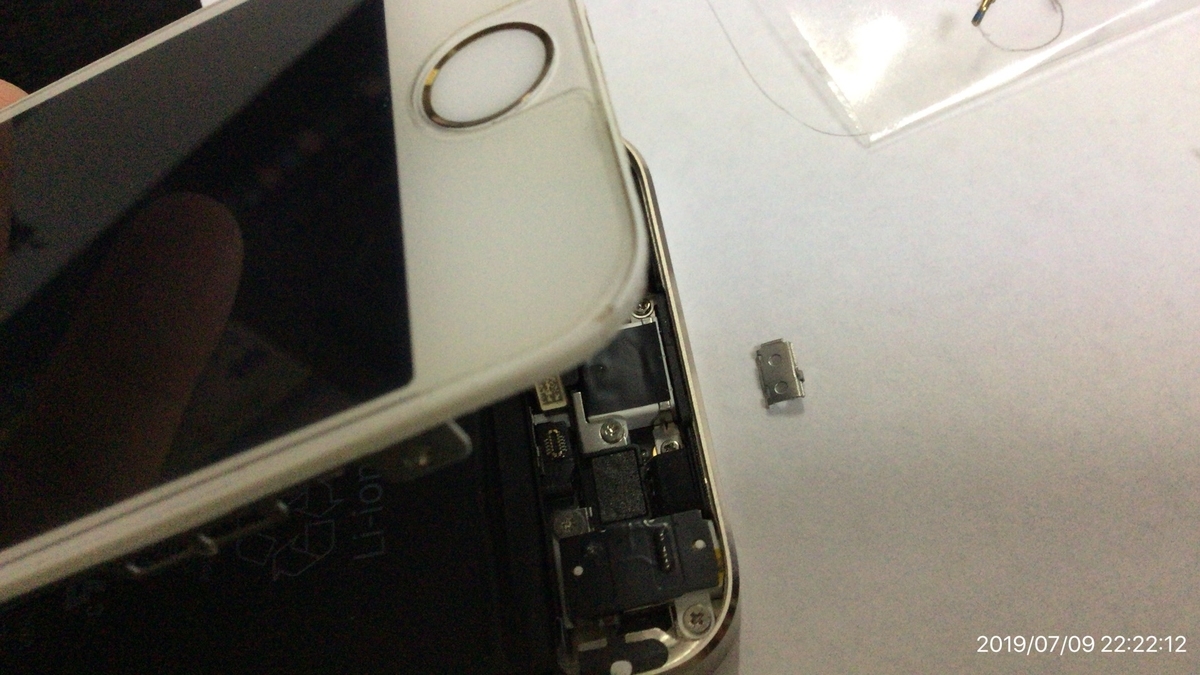
液晶を水平に少しスライドさせる感じにして

プラスチックのつまみキットで、慎重にホームボタンの接続部分の部品を外す。

金属のピンセットでやると(通電して)ホームボタンが壊れそうな気がしたので、プラスチック部品で頑張った。
上記の動画にもあるが、プラスチック部品でクッと上にあげる感じで基盤に噛んでいる部分を持ち上げればいい。

そのあとケーブルもそっと外す。
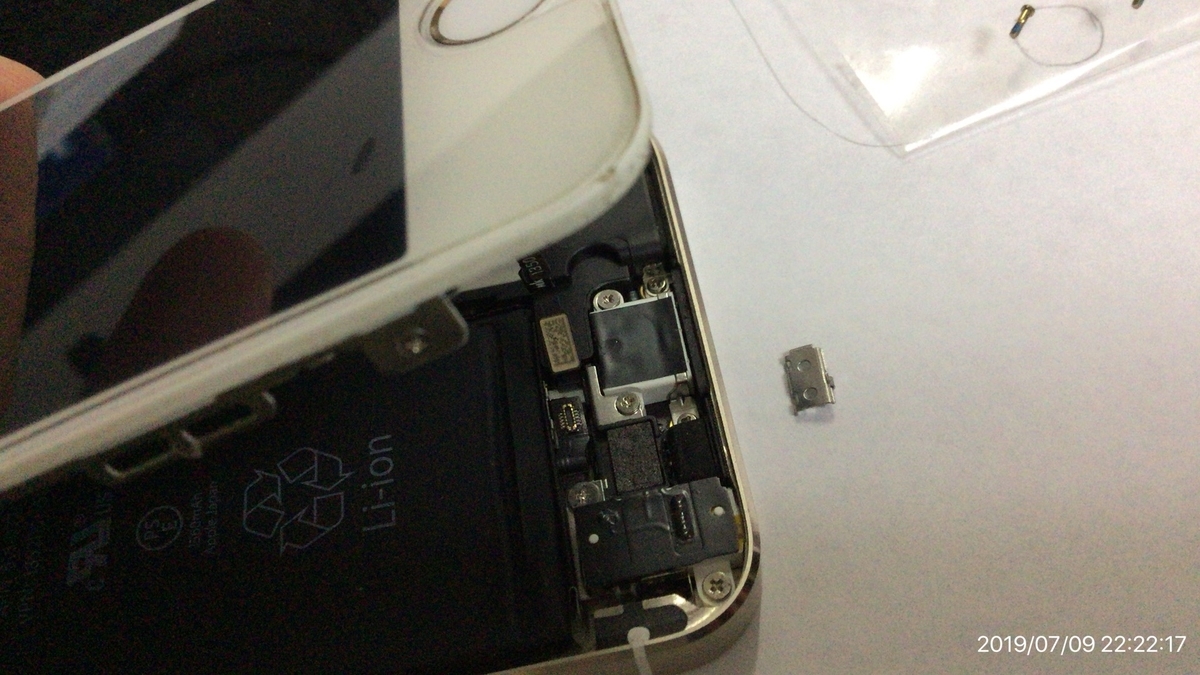
ここまでくれば液晶がカパっと開くように思えるが、カメラ付近にケーブルがあるので開き切らないように注意。

バッテリーから伸びる端子を保護するカバーを外す。

ネジ2本。

外したネジは両面テープに貼り付けておく。

プレートも外れるので

これも貼り付ける。

プレートの下にある、バッテリーと本体の接続部分は

プラスチック棒で慎重にそっと(上に持ち上げるようにして)外す。

取れた。

次にカメラ付近にあるプレートを外す。
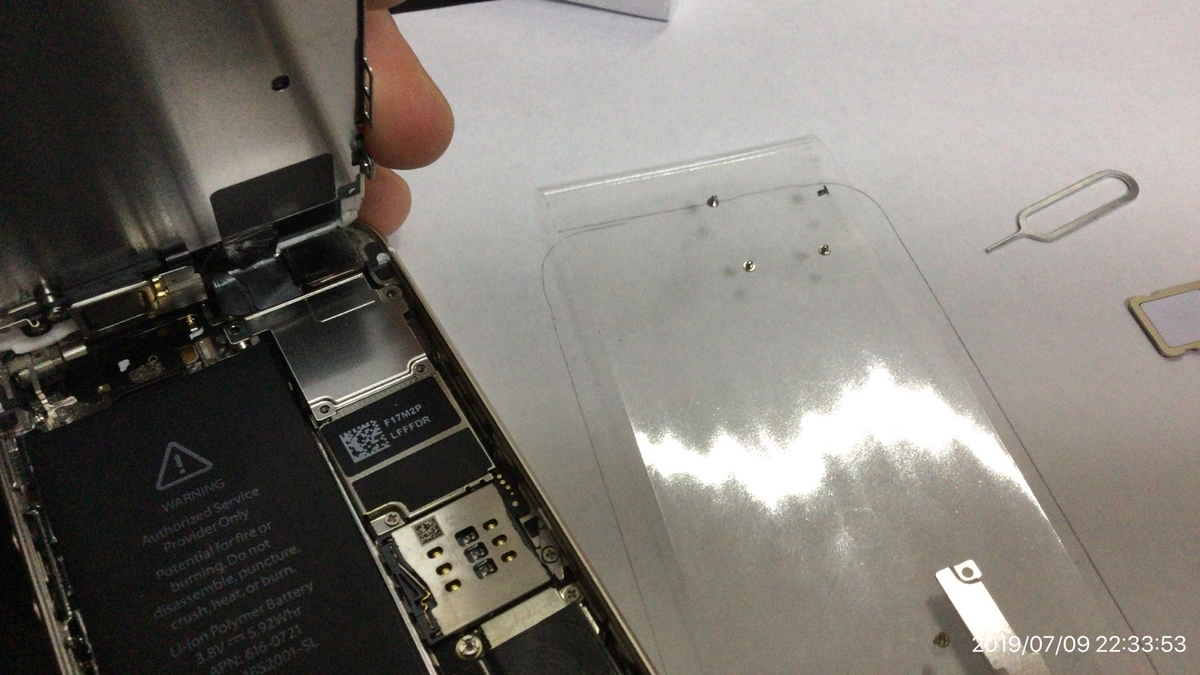
ネジ4本を外すとプレートが取れる。ネジは元あったとおりに戻すことになるので、外したままの形でテープに貼り付けておく。


プレートが取れたら、本体に挿さっている3箇所の金具を1つずつ抜いていく。
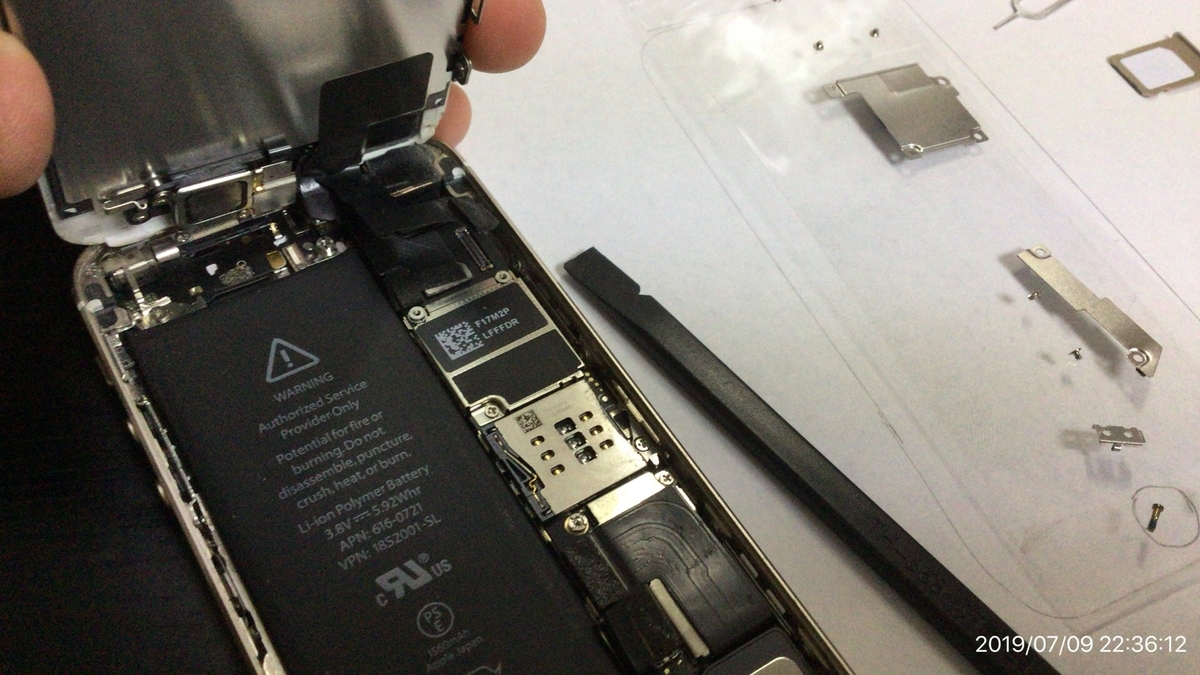
まずは1つ目。一番右側。

2つ目。真ん中にある横向き金具。
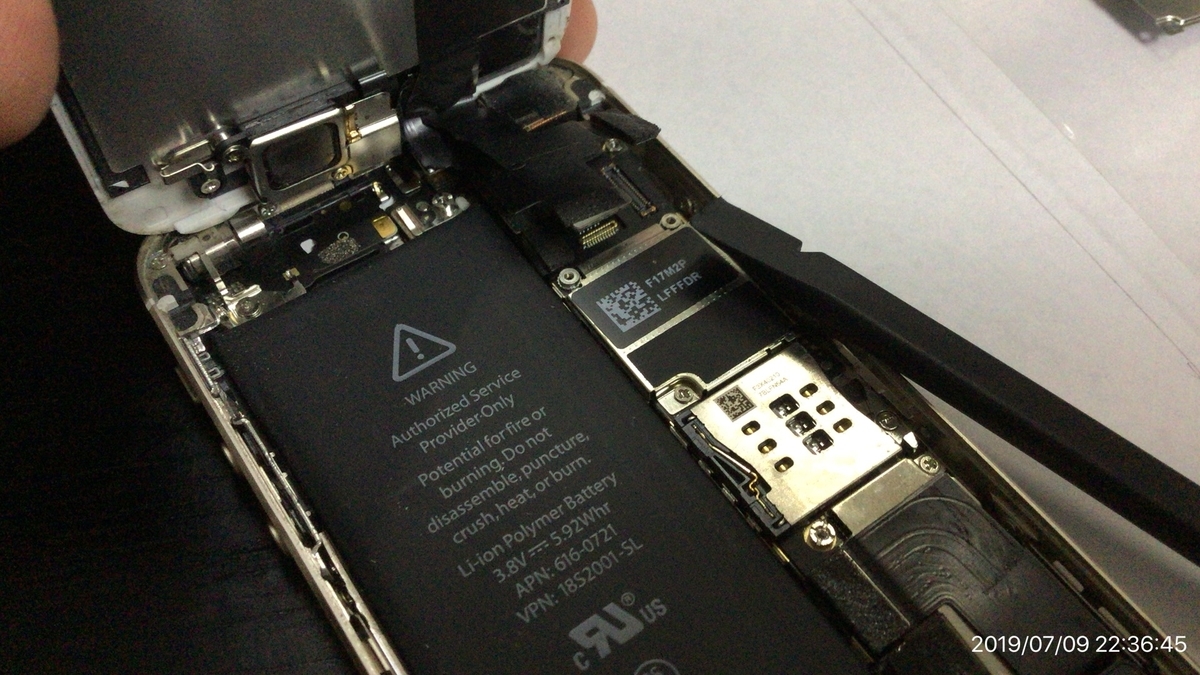
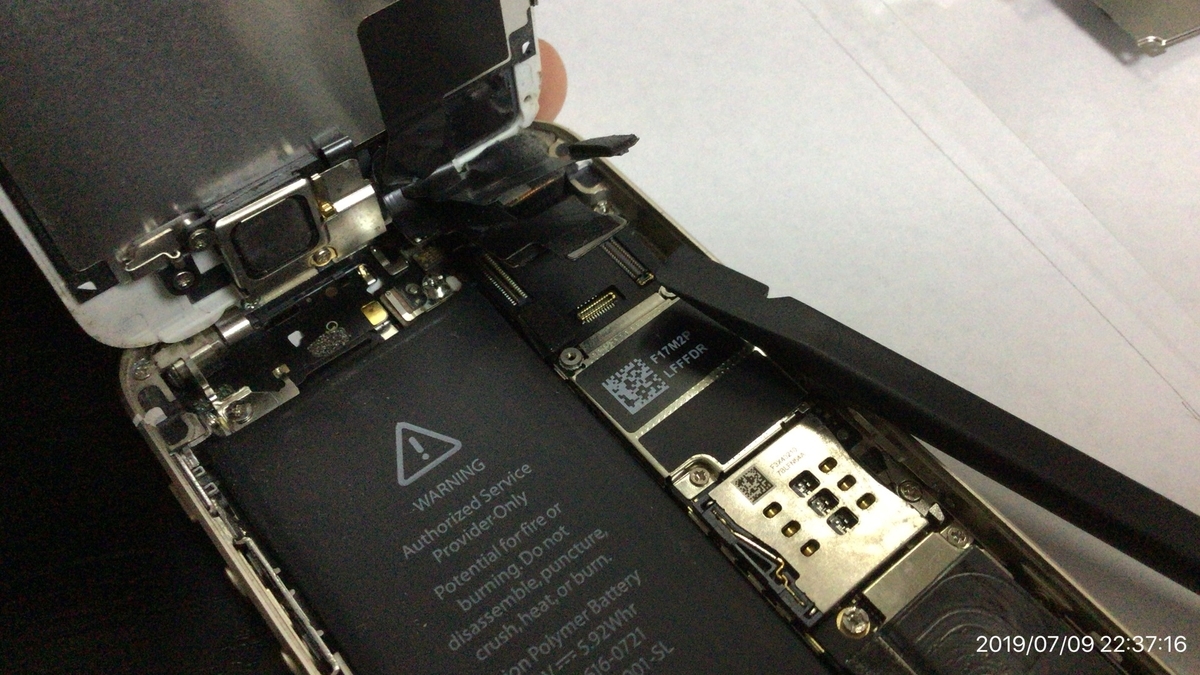
3つ目。左に縦にある金具。
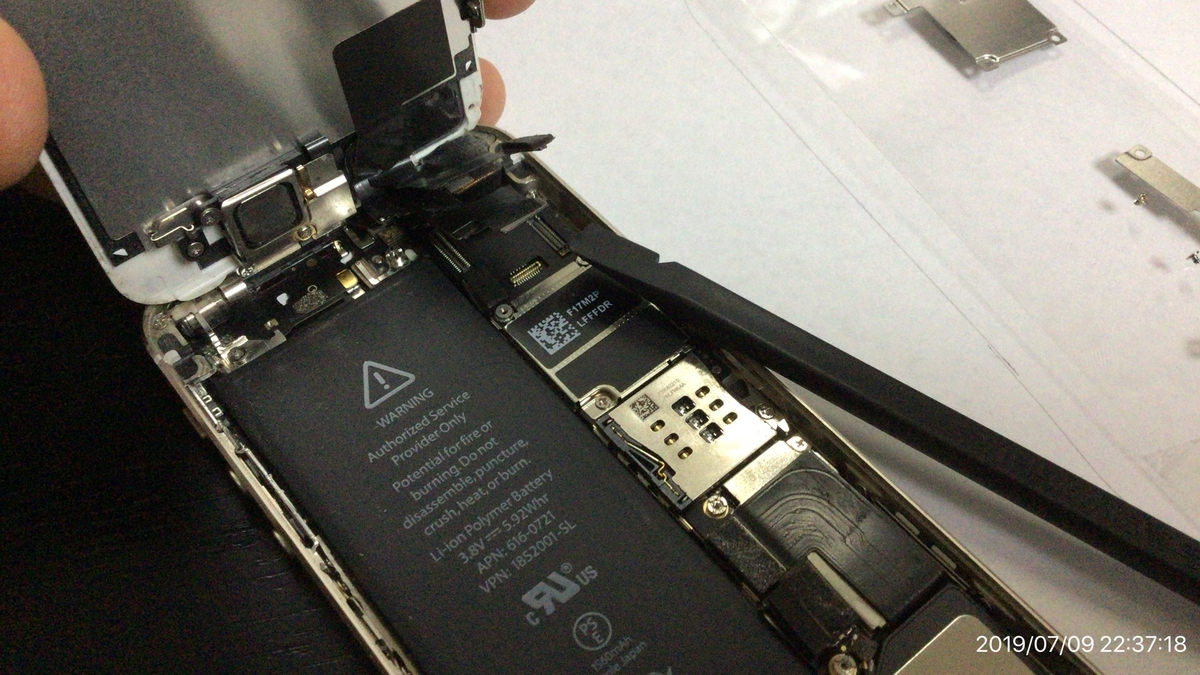
3つ全て取れると、液晶部分が本体から分離する。


バッテリーが露わになる。

しかし実はこのバッテリーは強力な両面テープで本体に貼りついてい、その両面テープを除去するのが、全ての工程において実は一番難しい。
バッテリーを外す作業に入る。
iPhoneの向きを180度変えて「カメラ部分が下、ホームボタンが上」になるようにする。

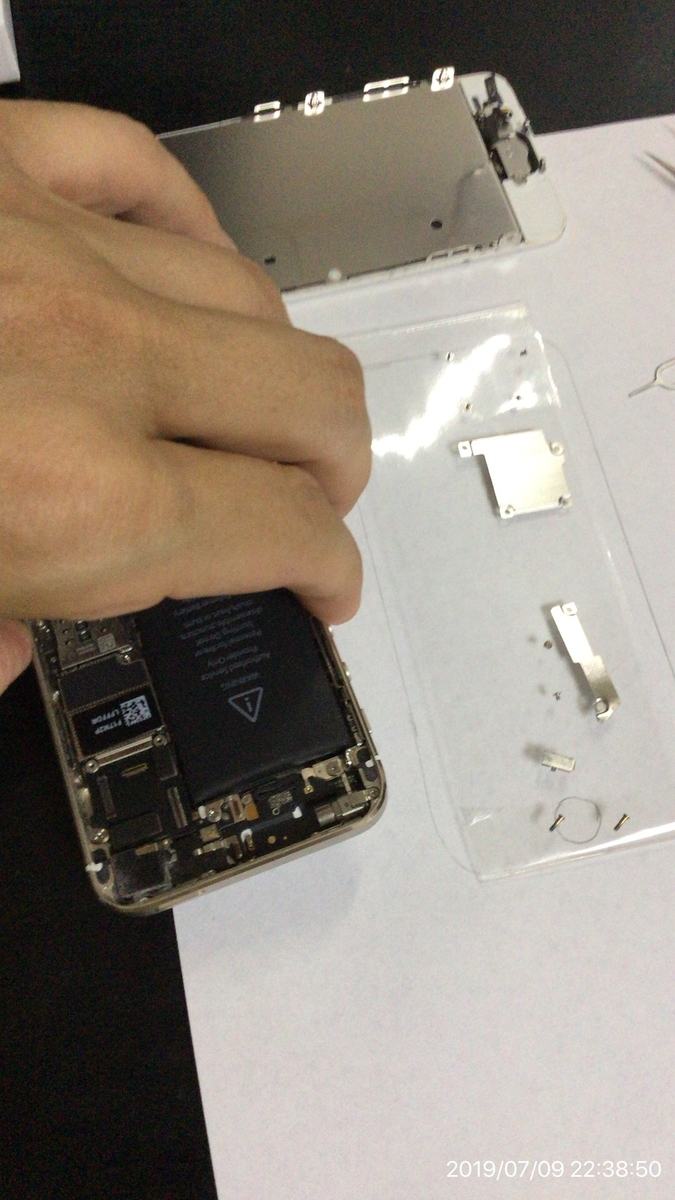

ピンセットでバッテリーの下部を取っ手のように引っ張り出す。
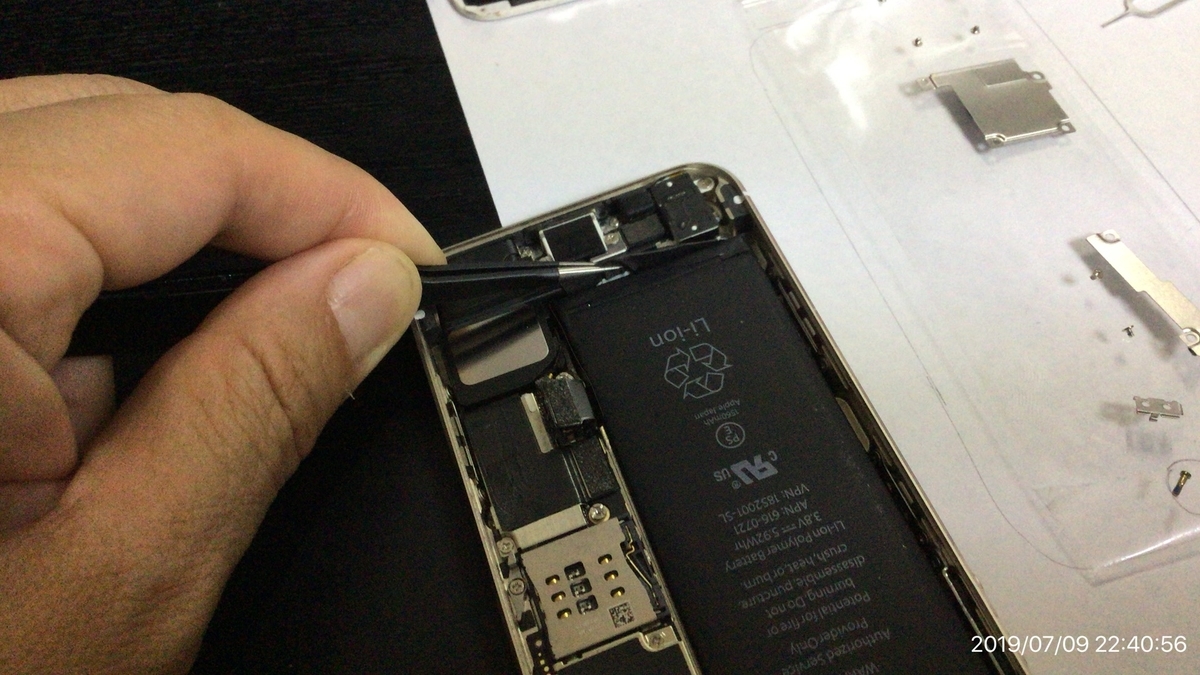
結構グリグリ引き出す感じ。感触は動画を見たほうがいい。
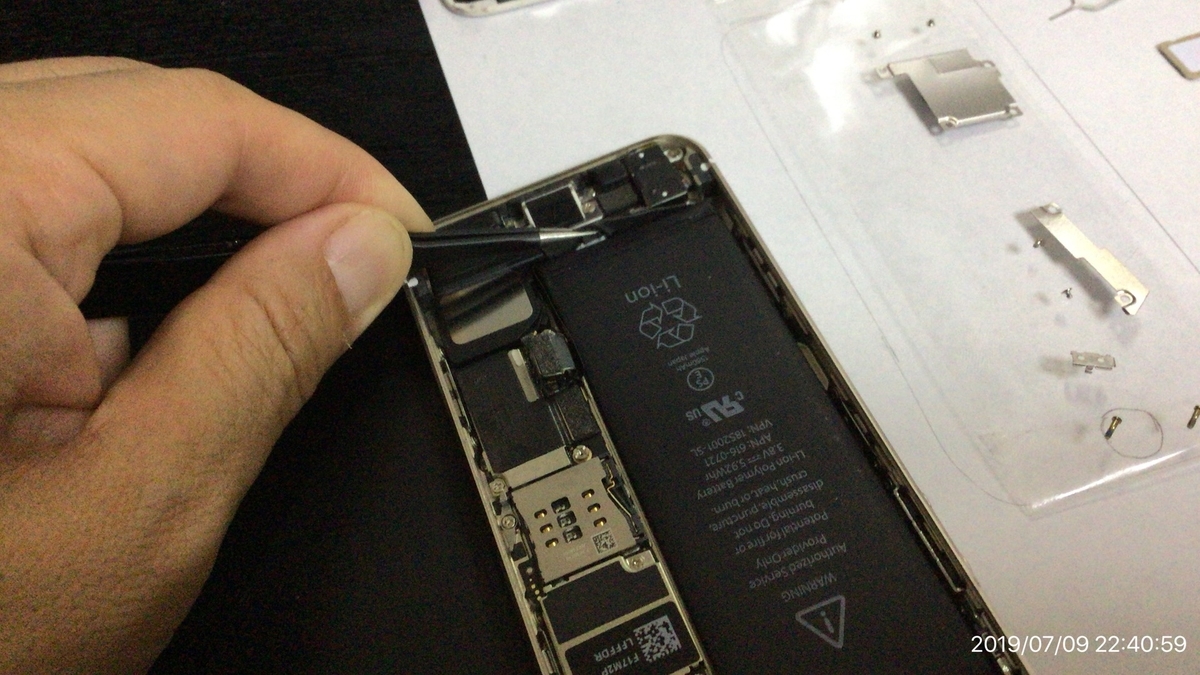
引っ張り出された取っ手の部分を縦に2つにカットする。

左右から両面テープを引っ張り出すためだ。
両面テープを温めて柔らかくし、剥がれやすいようにする。
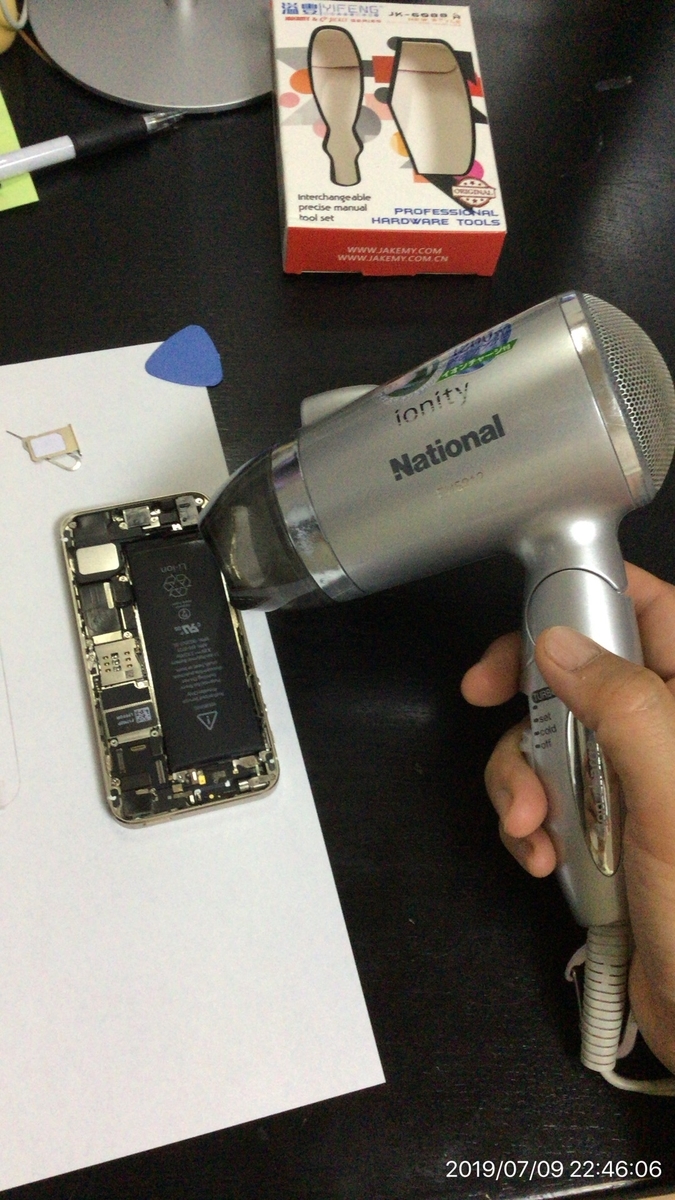
こういうのをサボるとうまくいかない。無理にテープを剥がそうとして基盤を壊してしまう原因になる。
温まった本体から両面テープを水平方向に引き出す。

引っ張るんだけど、魚釣りみたいな感じ。グッと引いて、切れそうになったら力を緩める。少し引いて、また緩める。少しずつテープの粘着力を剥がしていくイメージ。
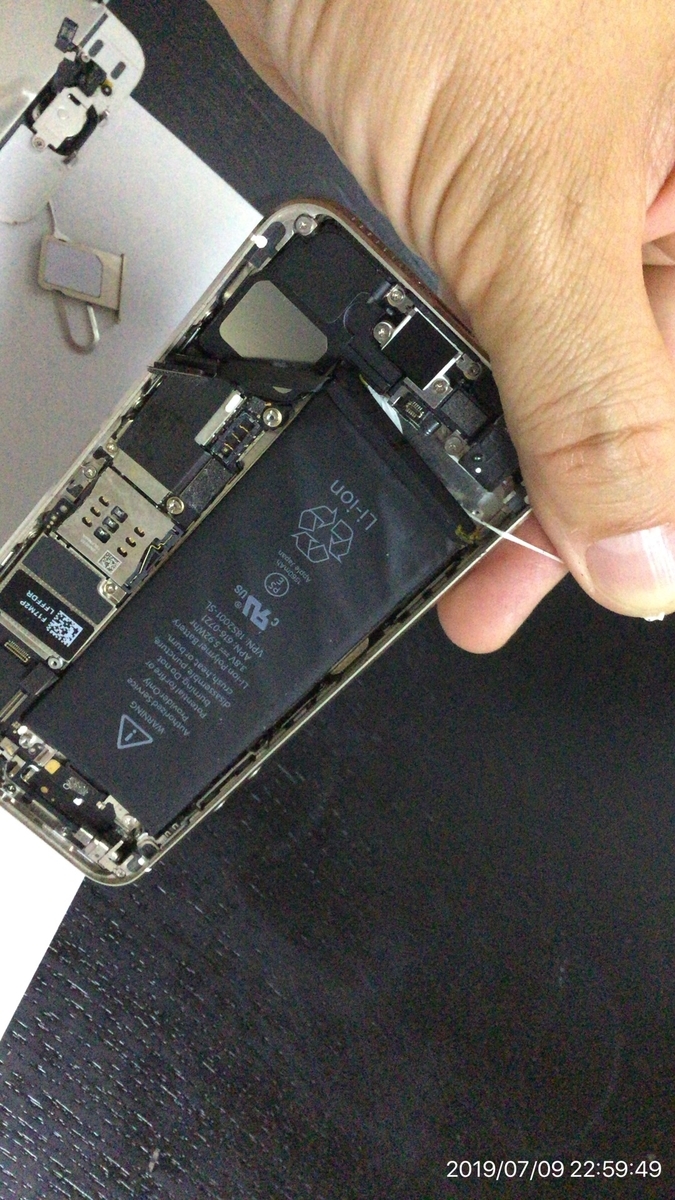
無理に引っ張るとプチっと切れてしまって、端を引き出すのにまたすごい苦労をすることになるから
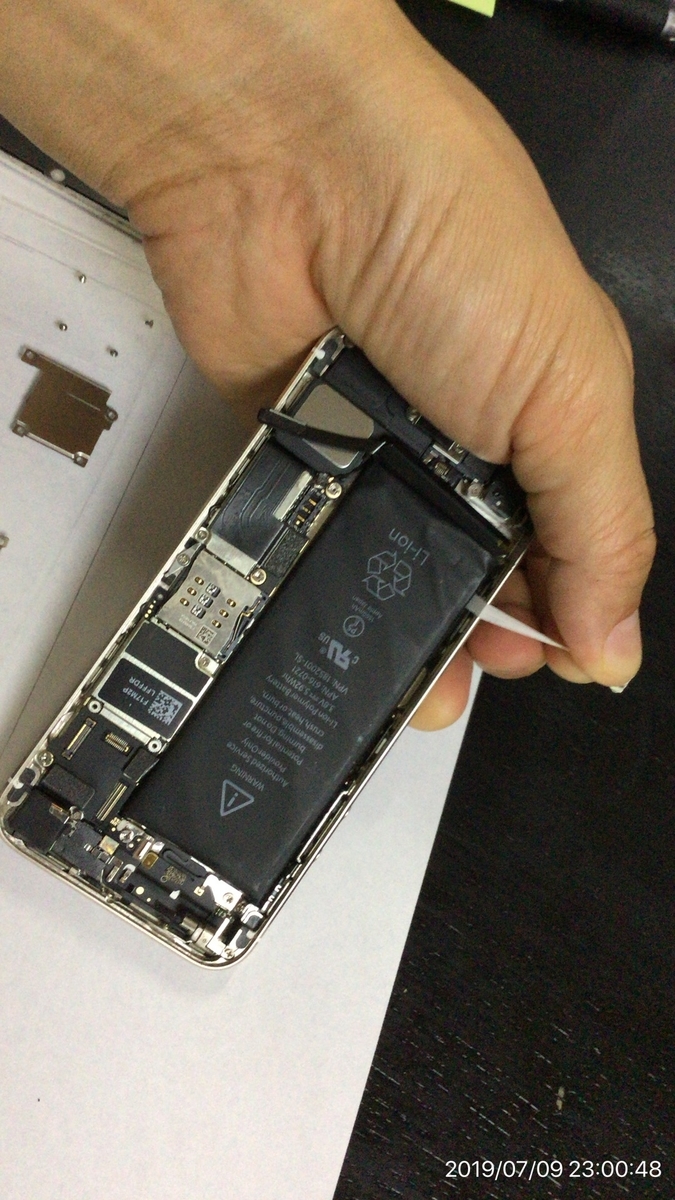
ちょっと引いて戻し、ちょっと引いて戻し、を繰り返す。
ビローンと伸びて、縮めて…を繰り返すうちに、白い両面テープを取り出すことができる。

とは言っても、やはり途中で「プチ」っと切れてしまったので

隙間にプラスチック棒を押し込んで

基盤を傷めないようにしながら

白く見える両面テープだけを(こそぎ取るように)押して剥がしていった。

全ての両面テープが取れると

バッテリーがスッと持ち上がる。

取れた。

やはりバッテリーが相当劣化している。かなりデコボコ。こわ。
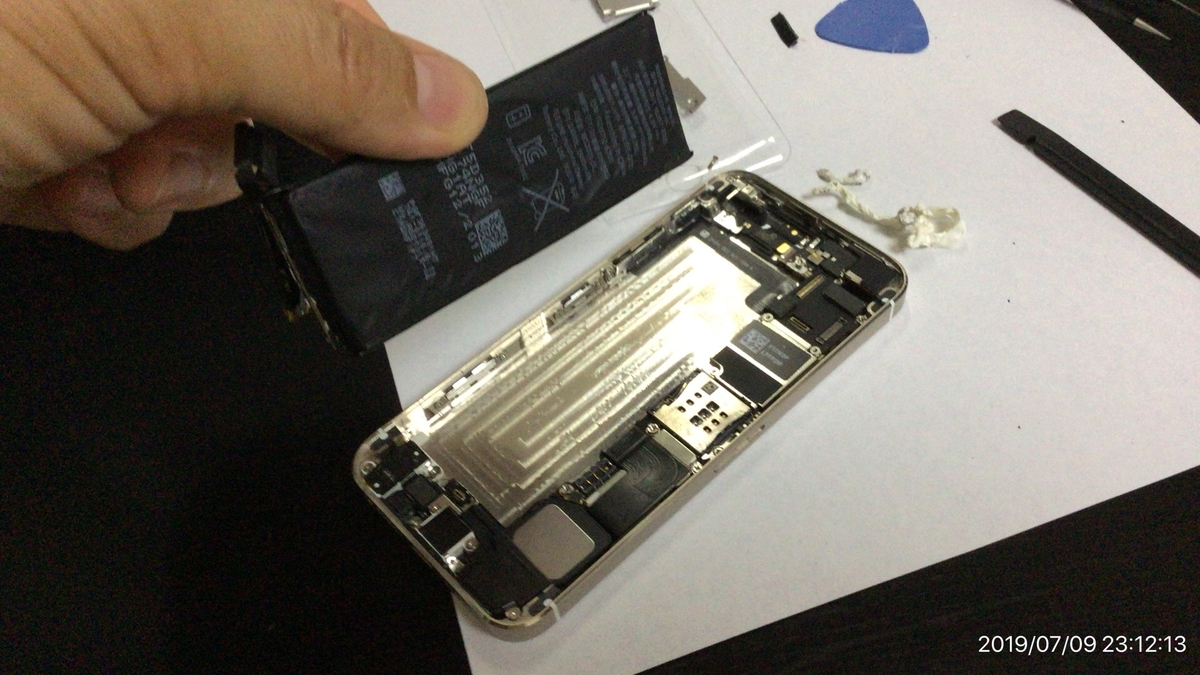
新しいのと並べてみても


かなりボコボコに劣化していたのが分かる。


ロワジャパンの新しいバッテリーを乗せる。

動画の手順とは異なるが、バッテリーから延びるケーブルを基盤に挿してから、バッテリー本体を格納するほうが綺麗に入った。
あとは逆の手順で戻していく。カメラ付近の3つの金具を基盤に付けたうえでカバーをしネジどめ4本。

バッテリーコネクタにカバーをしてネジどめ2本。

最後にホームボタンのケーブルを本体に挿して

上からカバーする。カバーは向きに要注意。出っ張りが下で、左右もある(2つの引っ掛け形状がバッテリー側になるのが正しい)。変な方向だと入らない。
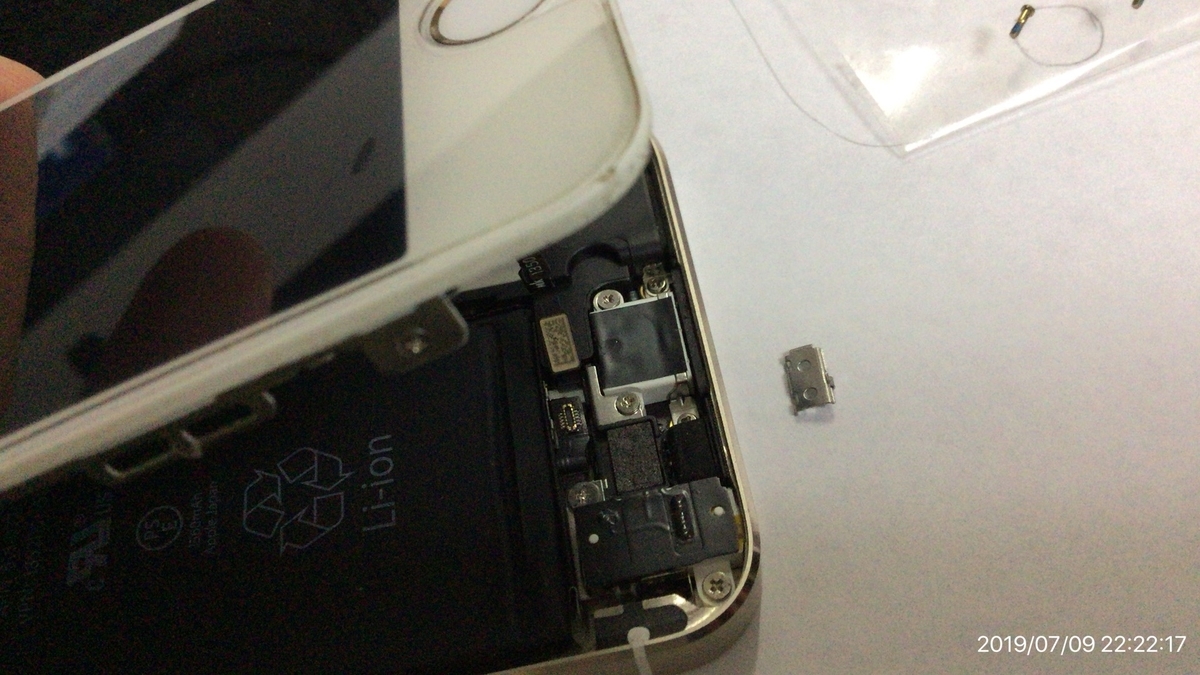
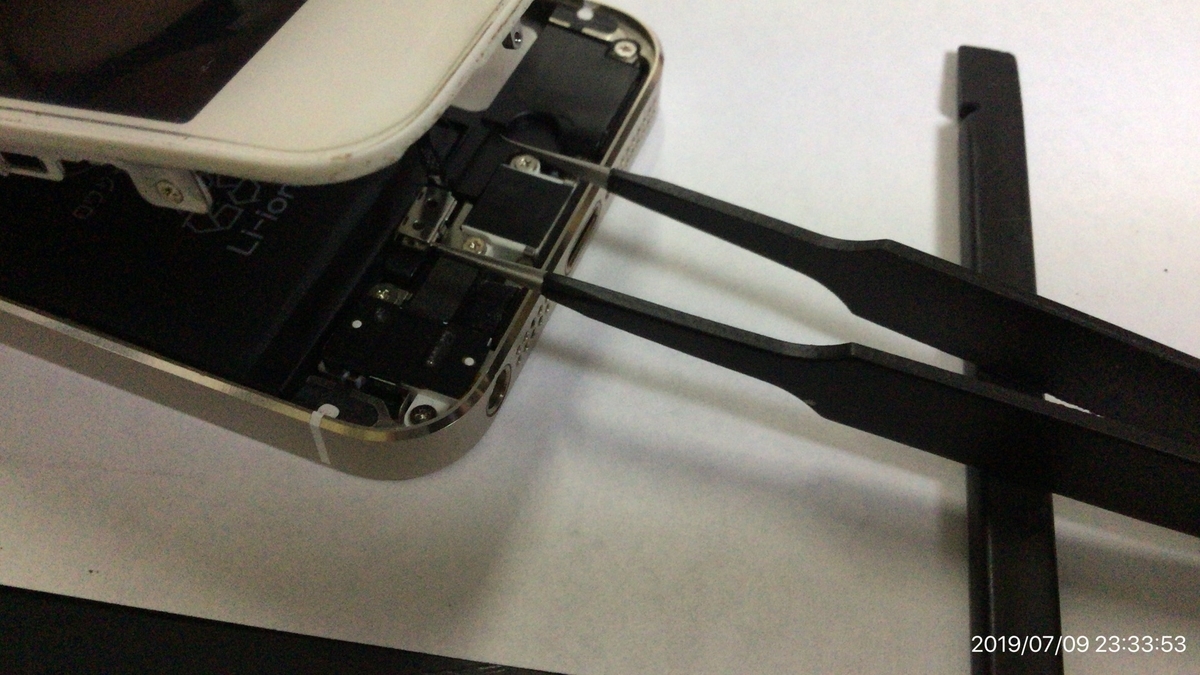
ここミスるとホームボタンが効かなくなるので慎重にやる。

ここまで終われば、あとは液晶を本体にハメこみして
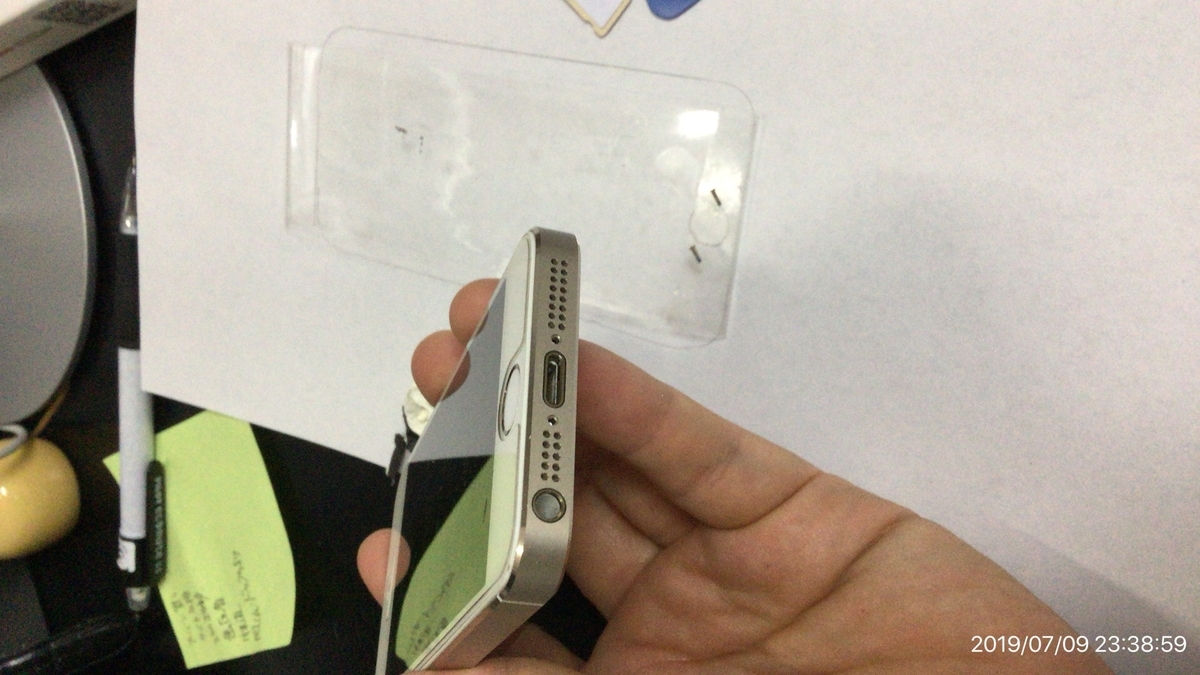
ネジを止めるだけ。

できた。バッテリーの膨らみが嘘のよう。

電源ONしてみる。
バッチリ起動した。ホームボタンも全く問題なし。完璧。
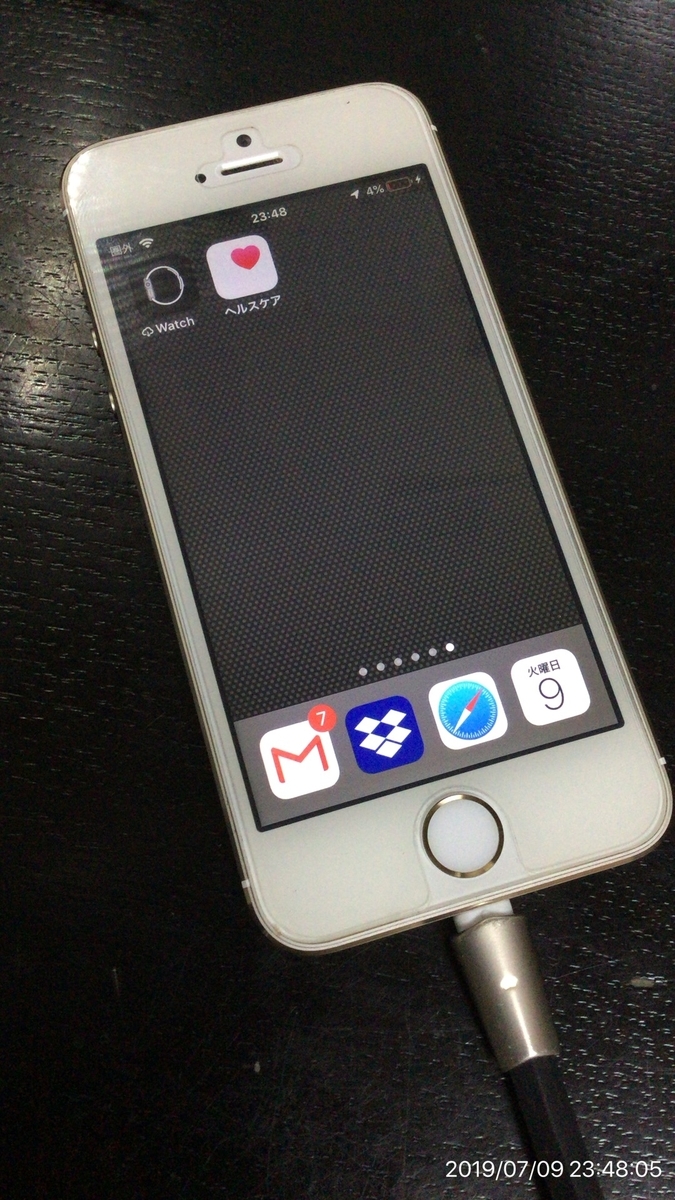
22:00に作業開始で(画面の写真を撮りながら進めても)23:48完了。約2時間でバッテリーが新品になる。
めちゃ簡単だし知見も得られるし、自力修理ホント最高。
